Kämpfen Sie mit dem gefürchteten Fehler beim Herstellen einer Datenbankverbindung in WordPress?
Dies ist ein häufiges Problem, das für Website-Besitzer unglaublich frustrierend und verwirrend sein kann, aber glücklicherweise kann es behoben werden.
In diesem Leitfaden wird erörtert, wie man den Datenbankverbindungsfehler behebt, der sich auf verschiedene Weise äußern kann, z. B. eine fehlgeschlagene PHP-Datenbankverbindung, ein Datenbankverbindungsproblem oder die Unfähigkeit, überhaupt eine Datenbankverbindung herzustellen.
Wenn Sie die Gründe für ein Datenbankverbindungsproblem verstehen, können Sie die notwendigen Schritte unternehmen, um sicherzustellen, dass Ihre Website in kürzester Zeit wieder funktioniert.
Egal, ob Sie die Meldung „Datenbankverbindung konnte nicht hergestellt werden“ erhalten oder mit dem Szenario „keine Datenbankverbindung“ konfrontiert sind, lesen Sie weiter, um zu erfahren, wie Sie diese Herausforderung meistern und die volle Funktionalität Ihrer WordPress-Website wiederherstellen können.
Was verursacht Fehler beim Herstellen einer Datenbankverbindung in WordPress?
Wenn die WordPress-Website keine Verbindung zur MySQL-Datenbank herstellen kann, um die erforderlichen Daten zu erhalten, kommt es zu dem Fehler, eine Datenbankverbindung in WordPress herzustellen. Dies kann durch eine Vielzahl von Faktoren verursacht werden, wie z. B. falsche Anmeldeinformationen, Serverprobleme oder eine beschädigte Datenbank. Hier sind einige häufige Erklärungen, warum dieses Problem auftritt:
1. Falsche Datenbank-Anmeldeinformationen
Damit WordPress eine Verbindung herstellen kann, benötigt es den richtigen Datenbanknamen, Benutzernamen, Passwort und Host. Die Verbindung wird mit einer Fehlermeldung abgebrochen, wenn einer dieser Zugangsdaten fehlt oder geändert wurde.
2. Beschädigung der Datenbank
Es gibt mehrere Gründe, warum eine Datenbank beschädigt werden kann, darunter ein Theme- oder Plugin-Konflikt, ein fehlgeschlagenes Update oder ein Hackerangriff. Wenn die Datenbank beschädigt ist, kann WordPress nicht mehr auf die Daten zugreifen, was zu einem Verbindungsfehler führen kann.
3. Probleme mit Ihrem Webhosting-Server
WordPress und die MySQL-Datenbank können möglicherweise nicht miteinander kommunizieren, wenn Ihr Server nicht verfügbar ist oder Probleme hat. Dies kann der Fall sein, wenn der Server überlastet ist, technische Probleme aufweist oder gewartet wird.
4. Überschreitung der Serverkapazität
Die Datenbankverbindung kann fehlschlagen, wenn der Datenverkehr auf Ihrer Website unerwartet stark ansteigt und die Kapazität des Servers übersteigt. In solchen Situationen kann der Fehler nur vorübergehend sein und verschwinden, sobald der Datenverkehr aufhört.
5. Korrupte WordPress-Dateien
Verbindungsprobleme können durch beschädigte oder fehlerhafte WordPress-Dateien entstehen. Ein Hackerangriff, ein widersprüchliches Plugin oder Theme oder ein fehlgeschlagenes Upgrade können die Ursache dafür sein.
6. Probleme mit dem Datenbankserver
WordPress kann einen Fehler beim Aufbau einer Datenbankverbindung haben, wenn es Probleme mit dem MySQL-Server selbst gibt, wie z. B. falsch konfigurierte Server oder Software-Inkompatibilitäten.
Wie man den WordPress „Fehler beim Herstellen einer Datenbankverbindung“ in 6 Methoden behebt
Die sechs beliebtesten Lösungen für das WordPress-Problem „Fehler beim Herstellen einer Datenbankverbindung“ sind unten aufgeführt.
Stellen Sie sicher, dass Sie eine Sicherungskopie Ihrer Website erstellen, bevor Sie versuchen, den Fehler zu beheben. Sie können die Sicherung verwenden, um Ihre Website wiederherzustellen, falls etwas schief geht.
1. Überprüfen Sie Ihre WordPress-Datenbank-Anmeldeinformationen
Falsche Datenbankanmeldeinformationen sind die häufigste Ursache für WordPress-Datenbankverbindungsfehler. Dies ist wahrscheinlich der Fall, wenn Sie gerade den Hoster für Ihre WordPress-Website gewechselt haben.
Die Datei wp-config.php enthält die Datenbankanmeldeinformationen für Ihre WordPress-Site. Wichtige WordPress-Einstellungen, einschließlich Datenbankinformationen, sind in der WordPress-Konfigurationsdatei enthalten.
Sie müssen bestätigen, dass der Datenbank-Host, der Benutzername, das Passwort und der Datenbankname korrekt sind.
Über das Dashboard Ihres WordPress-Hosting-Kontos können Sie diese Informationen überprüfen. Melden Sie sich einfach bei Ihrem Hosting-Account an, navigieren Sie zum Datenbankbereich und wählen Sie MySQL-Datenbanken.
Dadurch werden Sie auf die Seite für die Datenbankverwaltung in Ihrem Hosting-Dashboard weitergeleitet. Hier können Sie den Benutzernamen und den Namen der Datenbank erfahren.
Darunter befinden sich die Datenbankbenutzer und Links zum Ändern von Benutzerkennwörtern.
Sie können den Datenbanknamen, den Benutzernamen und das Passwort in der Datei wp-config.php anpassen, sobald Sie sie überprüft haben.
Prüfen Sie, ob das Problem mit der Datenbankverbindung danach verschwunden ist, indem Sie erneut versuchen, Ihre Website aufzurufen.
Wenn der Fehler immer noch sichtbar ist, muss es ein anderes Problem geben. Weitere Techniken zur Fehlersuche finden Sie hier.
2. Prüfen Sie die Informationen zu Ihrem Datenbank-Host
Wenn Sie sicher sind, dass Ihr Datenbankname, Ihr Benutzername und Ihr Kennwort korrekt sind, sollten Sie sich vergewissern, dass Sie die richtigen Datenbank-Host-Informationen verwenden.
Localhost ist der Datenbank-Host, den die meisten WordPress-Hosting-Unternehmen verwenden. Einige Anbieter von verwaltetem WordPress-Hosting unterhalten jedoch Datenbanken auf anderen Servern. Ihre Datenbank-Host-Informationen werden in diesem Fall nicht localhost sein.
Wenden Sie sich an Ihren WordPress-Hosting-Anbieter, um die Angaben zu Ihrem Datenbank-Host zu überprüfen.
3. Reparieren Sie die WordPress-Datenbank
Wenn Sie im WordPress-Administrator ein anderes Problem sehen, z. B. „Eine oder mehrere Datenbanktabellen sind nicht verfügbar“, oder wenn es heißt „Die Datenbank muss möglicherweise repariert werden“, muss Ihre Datenbank repariert werden.
Dies geschieht durch Hinzufügen einer Zeile in die Datei wp-config.php. Fügen Sie sie kurz vor der Zeile ‚That’s all, stop editing! Fröhliches Bloggen‘ Zeile wp-config.php.
Rufen Sie anschließend diese Seite auf, um die Einstellungen anzuzeigen: http://www.yoursite.com/wp-admin/maint/repair.php.
Hinweis: Für den Zugriff auf die Datenbankreparaturseite muss der Benutzer nicht eingeloggt sein. Nach Abschluss der Datenbankoptimierung und -reparatur müssen Sie diesen Code aus Ihrer wp-config.php-Datei löschen.
4. Prüfen Sie, ob Ihr Datenbankserver ausgefallen ist
Wenn alles in Ordnung zu sein scheint und WordPress immer noch keine Verbindung mit der Datenbank herstellen kann, besteht die Möglichkeit, dass Ihr MySQL-Datenbankserver nicht verfügbar ist.
Ein Server mit hohem Datenverkehr kann die Ursache dafür sein. Im Wesentlichen ist die Nachfrage zu groß, als dass Ihr Host-Server sie bewältigen könnte (insbesondere, wenn Sie ein Shared Hosting nutzen).
Ihre Website wird dann extrem langsam, und bei bestimmten Benutzern kann eine Fehlermeldung erscheinen. Wenden Sie sich daher am besten telefonisch oder per Live-Chat an Ihr Hosting-Unternehmen und erkundigen Sie sich nach der Reaktionsfähigkeit Ihres MySQL-Servers.
Sie können überprüfen, ob Ihr SQL-Server ausgefallen ist, indem Sie andere Websites besuchen, die auf demselben Server gehostet werden.
Gehen Sie zu Ihrem Hosting-Panel, versuchen Sie, auf phpMyAdmin zuzugreifen, und verbinden Sie die Datenbank, wenn Sie keine anderen Websites auf demselben Account gehostet haben.
Wenn Sie eine Verbindung herstellen können, müssen wir bestätigen, dass Ihr Datenbankbenutzer über die erforderliche Berechtigung verfügt. Erstellen Sie eine neue Datei testconnection.php.
Stellen Sie sicher, dass das Passwort und der Benutzername geändert werden. Diese Datei kann nun auf Ihre Website hochgeladen und mit einem Webbrowser aufgerufen werden.
Wenn das Skript eine ordnungsgemäße Verbindung herstellt, ist etwas anderes falsch und Ihr Benutzer hat ausreichenden Zugriff.
Vergewissern Sie sich, dass in Ihrer wp-config-Datei alles richtig ist, indem Sie zurückgehen und eine zweite Überprüfung auf Tippfehler durchführen.
5. Korrigieren Sie die beschädigten Dateien
Neben fehlerhaften Datenbanken können auch beschädigte Dateien die Ursache für „Fehler beim Herstellen einer Datenbankverbindung“ sein.
Ein fehlerhaftes Theme oder Plugin ist eines der Dinge, die eine Datei ruinieren können. Untersuchen Sie jedes einzelne davon, um festzustellen, welcher Teil das Problem verursacht. Wenn Sie ein neues Theme aktivieren und der Fehler weiterhin besteht, kann er mit Ihrem Theme zusammenhängen.
Gehen Sie in Ihrem WordPress-Dashboard zu Darstellung → Themes und wechseln Sie zu einem anderen Theme, um dieses Problem zu beheben.
Wenn die Änderung des Themes das Problem „Fehler beim Herstellen einer Datenbankverbindung“ nicht beheben kann, ist möglicherweise ein beschädigtes Plugin die Ursache. Um das fehlerhafte Plugin in dieser Situation zu identifizieren, versuchen Sie, jedes einzelne Plugin zu deaktivieren und dann wieder einzuschalten.
Alternativ können Sie den entsprechenden Ordner in Ihrem Hosting-Kontrollpanel umbenennen, um alle WordPress-Plugins zu deaktivieren. So machen Sie das.
hPanel
Navigieren Sie im Dateimanager zum Verzeichnis public_html und klicken Sie auf den Ordner wp_content. Geben Sie dem Ordner „plugins“, den Sie verwenden, einen neuen Namen.
cPanel
Öffnen Sie die Option Dateimanager auf dem Dashboard Ihres cPanel-Kontos. Wählen Sie wp_content → public_html, um den Ordner plugins zu finden. Um den Ordner umzubenennen, klicken Sie mit der rechten Maustaste auf ihn.
Wenn Sie dies tun, deaktivieren Sie sofort alle Ihre Plugins. Um ein WordPress-Theme zu deaktivieren, befolgen Sie die gleichen Verfahren zur Fehlersuche. Es wird viel schwieriger sein, die Ursache des Problems zu finden, wenn Sie sowohl die Themes als auch die Plugins gleichzeitig deaktivieren.
Das Umbenennen des Plugins-Ordners kann den Fehler beheben, was darauf hindeutet, dass ein Plugin das Problem ist.
Benennen Sie den Plugin-Ordner wieder so um, wie er ursprünglich hieß, nachdem Sie wieder Zugriff auf das Backend Ihrer Website erhalten haben. Auf diese Weise bleibt jedes WordPress-Plugin inaktiv, aber Sie können jedes über die Verwaltungskonsole aktivieren.
Versuchen Sie dennoch, die Kerndateien erneut auf Ihre WordPress-Website hochzuladen, wenn die oben genannten Lösungen fehlschlagen. Laden Sie dazu eine neue Version von WordPress herunter.
Entpacken Sie nach dem Herunterladen den Inhalt. Entfernen Sie den Ordner wp-content und die Datei wp-config-sample.php aus diesem Ordner.
Öffnen Sie ein FTP-Programm und laden Sie die verbleibenden WordPress-Dateien in Ihren Stammordner hoch, nachdem Sie sie entfernt haben. Zu diesem Zeitpunkt sollten alle beschädigten Dateien auf Ihrem Server sicher überschrieben werden.
6. Erstellen Sie eine neue Datenbank
Ihre Datenbank kann komplett zerstört und unbrauchbar sein, wenn keine der oben genannten Techniken funktioniert. In diesem Fall müssen Sie Ihr Hosting-Kontrollpanel verwenden, um eine neue MySQL-Datenbank und einen neuen Benutzer einzurichten.
Stellen Sie das Backup Ihrer Website wieder her, sobald eine neue MySQL-Datenbank erstellt wurde, um sicherzustellen, dass Sie keine wichtigen Website-Daten verlieren.
hPanel
Benutzer von hPanel müssen nur MySQL-Datenbanken auswählen, indem sie mit dem Mauszeiger über Datenbanken fahren. Ein Abschnitt zum Anlegen einer neuen MySQL-Datenbank und eines Datenbankbenutzers befindet sich auf der Startseite.
Nachdem Sie Ihren Benutzernamen, Ihr Passwort und den Namen der Datenbank eingegeben haben, klicken Sie auf die Schaltfläche Erstellen. Denken Sie daran, dass das Datenbank-Passwort mindestens acht Zeichen lang sein muss und aus einer Mischung von Groß- und Kleinbuchstaben bestehen muss.
Die neue Datenbank wird dann in der Liste der aktuellen MySQL-Datenbanken und -Benutzer angezeigt, wenn Sie fertig sind. Danach können Sie die Datenbank bearbeiten und verschiedene Operationen durchführen, z. B. ein Backup der Daten.
cPanel
Navigieren Sie zu Datenbanken > MySQL-Datenbanken im cPanel. Der Bereich„Neue Datenbank erstellen“ befindet sich oben auf der Seite. Klicken Sie auf Datenbank erstellen, wenn Sie den Namen der neuen Datenbank eingegeben haben.
Ihre neue Datenbank wird dann vom System in die Liste der aktuellen Datenbanken aufgenommen.
In derselben Box können Sie auch einen neuen MySQL-Benutzer erstellen und ihn Ihrer neu erstellten Datenbank zuweisen. Je nach Zugriffsstufe können die Benutzer eine Reihe von Aktionen durchführen, z. B. Zeilen ändern und neue Tabellen hinzufügen.
Klicken Sie einfach auf Benutzer erstellen, nachdem Sie Ihren neuen Datenbank-Benutzernamen und Ihr Passwort im Abschnitt MySQL-Benutzer eingegeben haben.
Um einen neu erstellten Benutzer zu Ihrer neuen Datenbank hinzuzufügen, blättern Sie nach unten.
Im Bereich Datenbanken ändern stehen Ihnen zwei Möglichkeiten zur Verfügung, Ihre Datenbank zu untersuchen oder zu reparieren. Wählen Sie die Option Datenbank reparieren, um eine beschädigte Datenbank zu reparieren.
Rufen Sie nach Abschluss des Vorgangs Ihre WordPress-Website auf, um zu überprüfen, ob die Meldung „Fehler beim Herstellen einer Datenbankverbindung“ immer noch angezeigt wird.
Die Verwendung von phpMyAdmin zur Korrektur von Datenbanktabellen ist eine weitere Option. Wählen Sie dazu einfach Datenbanken → phpMyAdmin. Um alle Tabellen zu sehen, klicken Sie auf den Namen Ihrer Datenbank.
Wählen Sie dann die Option Tabelle reparieren, indem Sie auf das Dropdown-Menü klicken, das neben der Schaltfläche Alles prüfen angezeigt wird.
Sie bewirkt, dass jede beschädigte Tabelle durch Starten der REPAIR_TABLE-Anweisung repariert wird.
Schlussfolgerung
Zusammenfassend lässt sich sagen, dass es eine Reihe von Faktoren gibt, die zu einem Fehler bei der Herstellung einer Datenbankverbindung in WordPress beitragen können. Wenn Sie die Grundursache verstehen, können Sie das Problem effektiv beheben und den reibungslosen Betrieb Ihrer Website sicherstellen.
Es ist wichtig, die Leistung Ihrer Website regelmäßig zu überwachen, aktuelle Backups zu erstellen und Ihre WordPress-Installation, Plugins und Themes auf dem neuesten Stand zu halten, um das Risiko dieses Fehlers zu minimieren. Mit den richtigen Kenntnissen und Tools können Sie den Fehler schnell beheben, indem Sie eine Datenbankverbindung herstellen und eine stabile, sichere und zuverlässige WordPress-Website für Ihre Besucher aufrechterhalten.
Häufig gestellte Fragen
Der Fehler „Verbindung zur Datenbank kann nicht hergestellt werden“ tritt auf, wenn die WordPress-Website nicht mit der MySQL-Datenbank kommunizieren kann, um die erforderlichen Informationen abzurufen. Dieser Fehler kann durch verschiedene Faktoren verursacht werden, z. B. durch falsche Datenbankanmeldeinformationen, Serverprobleme, eine beschädigte Datenbank oder eine zu hohe Serverkapazität.
WordPress kann sich aus verschiedenen Gründen nicht mit der lokalen Datenbank verbinden, z. B. wegen falscher Datenbankanmeldeinformationen (Datenbankname, Benutzername, Passwort oder Host), beschädigter WordPress-Dateien, Problemen mit dem Datenbankserver oder einer beschädigten Datenbank.
Gehen Sie folgendermaßen vor, um eine WordPress-Datenbank zu reparieren:
1. Erstellen Sie ein Backup Ihrer WordPress-Website und -Datenbank.
2. Greifen Sie mit einem FTP-Client oder dem Dateimanager in Ihrem Hosting-Control-Panel auf die Datei wp-config.php Ihrer Website zu.
3. Suchen Sie die Zeile, in der steht: „/ Das war’s, Schluss mit der Bearbeitung! Viel Spaß beim Bloggen. /“
4. Fügen Sie direkt vor dieser Zeile den folgenden Code ein: „define(‚WP_ALLOW_REPAIR‘, true);“
5. Speichern Sie die Änderungen und schließen Sie die Datei.
6. Öffnen Sie Ihren Webbrowser und navigieren Sie zu „http://yourwebsite.com/wp-admin/maint/repair.php“ (ersetzen Sie „yourwebsite.com“ durch Ihren tatsächlichen Domainnamen).
7. Sie sehen die WordPress-Datenbank-Reparaturseite mit zwei Optionen: „Datenbank reparieren“ und „Datenbank reparieren und optimieren“. Wählen Sie je nach Bedarf die entsprechende Option aus.
8. Sobald der Reparaturvorgang abgeschlossen ist, entfernen Sie die in Schritt d hinzugefügte Zeile aus der Datei wp-config.php, um einen unbefugten Zugriff auf die Reparaturseite zu verhindern.
So verhindern Sie, dass der Fehler in Zukunft auftritt:
1. Aktualisieren Sie regelmäßig Ihre WordPress-Installation, Plugins und Themes.
2. Verwenden Sie sichere, eindeutige Passwörter für Ihre Datenbank und Ihre Hosting-Konten.
3. Erstellen Sie regelmäßig Backups Ihrer Website und Ihrer Datenbank.
4. Wählen Sie einen zuverlässigen Hosting-Anbieter, der ausreichende Ressourcen und eine ausreichende Serververfügbarkeit bietet.
5. Überwachen Sie die Leistung Ihrer Website und optimieren Sie sie, um die Belastung des Servers zu verringern.
Implementieren Sie Sicherheitsmaßnahmen, um Ihre Website vor Hacking-Versuchen und Malware-Infektionen zu schützen.
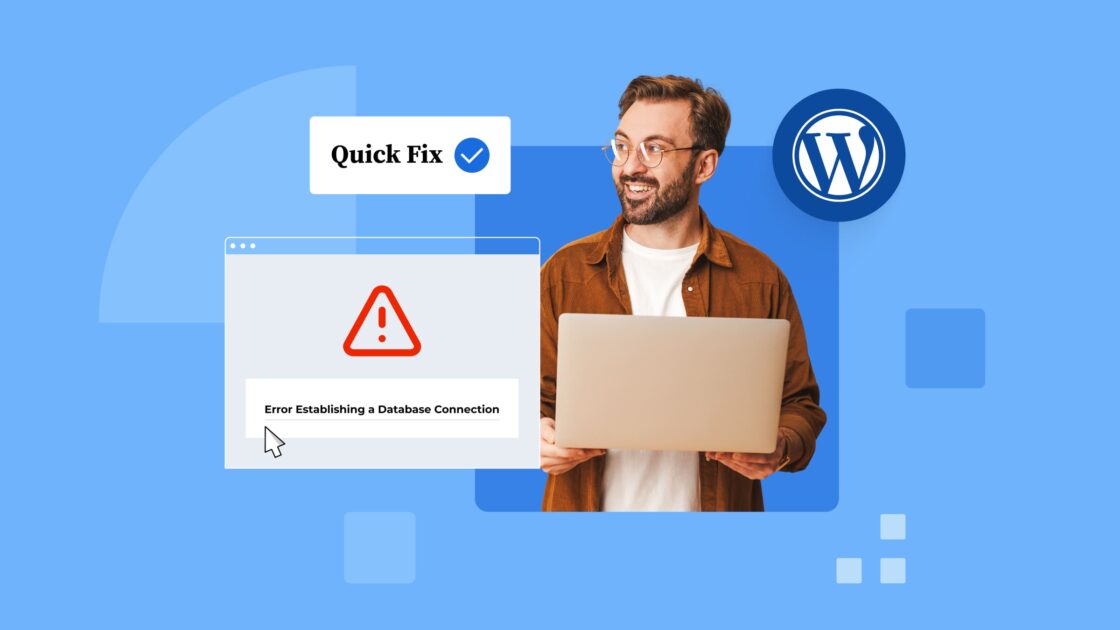


Einen Kommentar schreiben